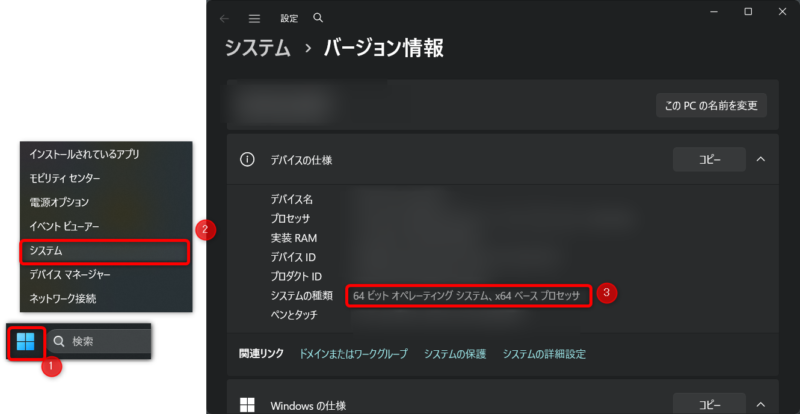概要とライセンス形態
Affinity (アフィニティ)は、Serif社が提供するデザインソフトです。
無料でベクター/ラスター画像の編集、ページレイアウトを統合的※に扱うことができるソフトウェアで、
Adobeソフト(Photoshop、Illustrator、InDesign)の代替としても注目されています。
※以前は各機能ごとにDesigner(ベクター)、Photo(ピクセル)、Publisher(レイアウト) の3製品が提供されていました。
これらが統合され、1つのアプリとして使用できるようになったのが、「Affinity」となります。
ゲーム制作での主な用途
ゲーム制作における用途を簡単にまとめると、以下になります。
- 2Dアート制作:キャラ、背景、UI、カードイラストなど。
- UI/HUDデザイン:ゲージ、ボタン、アイコン設計。
- スプライト作成/書き出し:PNG・SVG形式でエンジンに持ち込みやすい。
- 特徴:ベクターとラスタを1アプリで編集可能、高精度なエクスポート。
ライセンス(2025年11月時点)
Affinityのライセンスについて簡単にまとめると、以下のようになります。
- 基本機能は無料で利用可能※。
- 一部機能(AIなど)は有料/Canva Pro連携。
- 旧版(V2以前)ユーザーは従来通り利用可能だが、新版との互換には注意。
※以前は買い切り型で提供されていましたが、2025年10月末から無料化。詳細は以下の記事で紹介されています。
インストールと初回ログイン
Affinity公式ページへアクセスし、「登録してダウンロード」ボタンをクリックします。
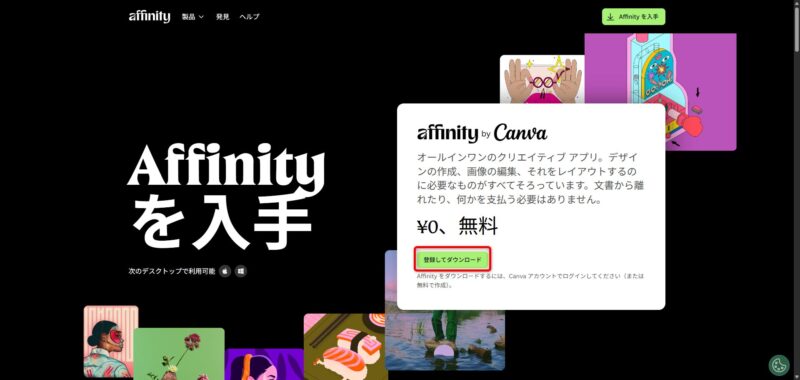
Canvaアカウントを未作成の場合は、任意の方法を選択してアカウントを作成します。
作成方法の選択→(必要ならログイン)→ユーザ名設定→認証コードの入力 と進行し、メール受信設定まで完了すると、自動的にダウンロードページへ遷移します。
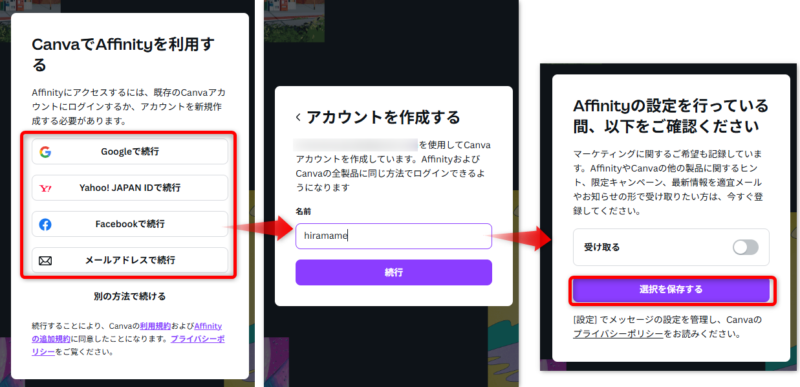
ダウンロードページで、インストールするPCに対応したインストーラーを選択します。
Windowsの場合は、新型のインストーラーであるMSIXか、従来式のMSI/EXEを選択できますが、この記事ではMSIXを選択しています。
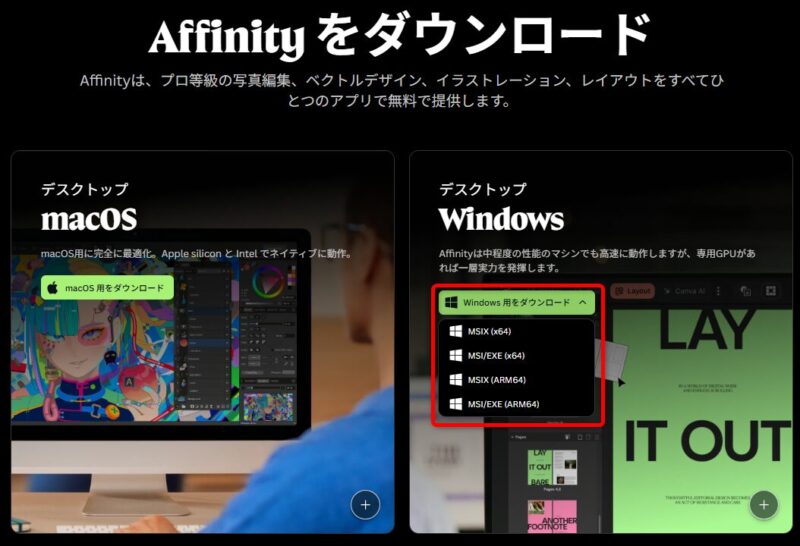
ダウンロードしたインストーラーを起動し、画面の指示に従って進行することでAffinity のインストールが完了します。

インストール完了後、Affinity を起動すると、ログインを求められます。
先ほど作成した(または元から保有していた)Canvaアカウントでログインを行います。
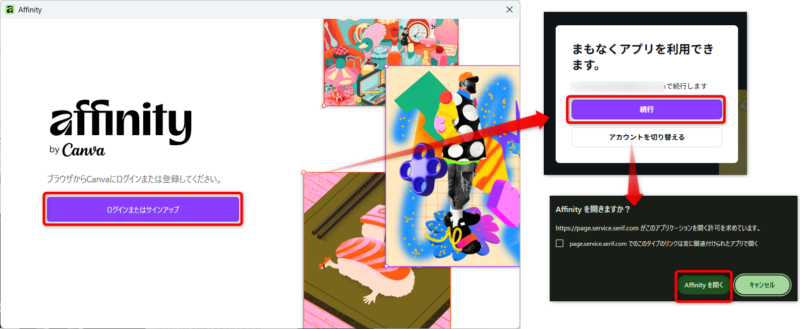
ログインが完了すると、初回起動時の画面が表示されます。
動画を再生(又はスキップ)し、データ送信の設定を行ってインストール作業は完了です。
「作成開始」(または「チュートリアルの試聴」)からAffinityの利用を始められます。
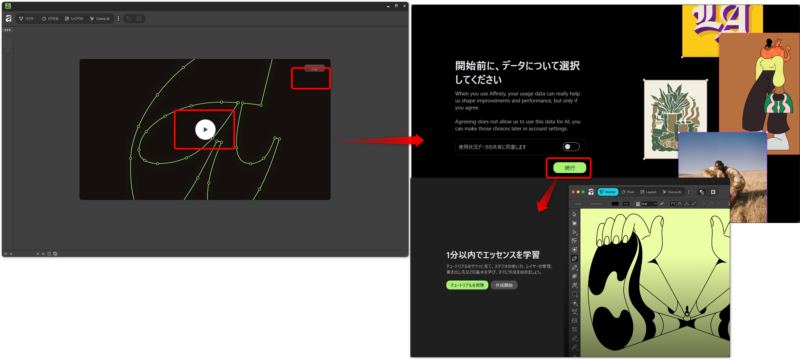
参考になるページ
公式ヘルプページ:
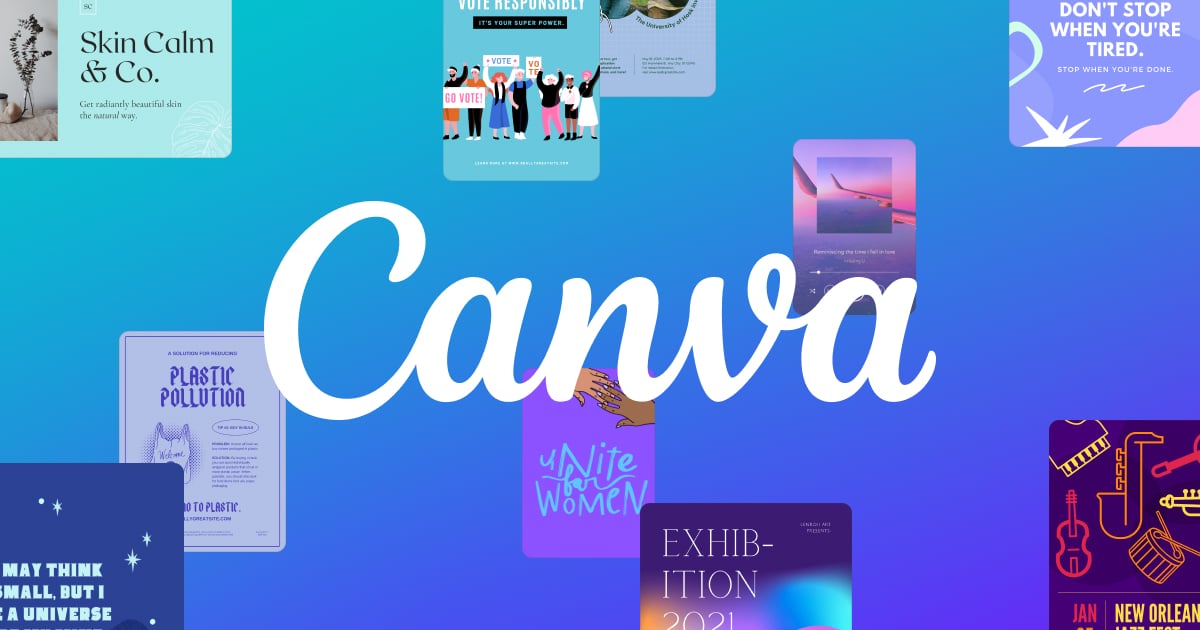
Affinity公式から提供されているヘルプページです。各機能の使い方(チュートリアル)のほか、アカウントや設定に関する内容も確認できます。